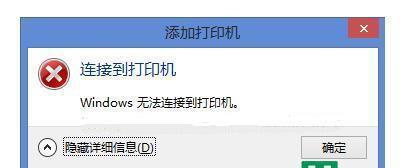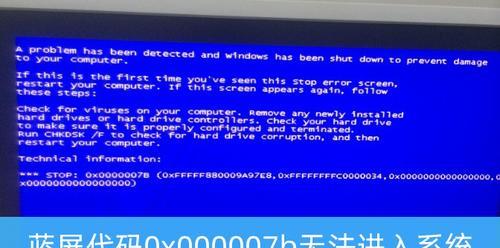蓝屏代码0x0000000A是一种常见的蓝屏错误代码,当操作系统发生错误时会出现。这个错误代码通常与硬件或驱动程序的问题有关,可能导致系统崩溃和数据丢失。本文将介绍如何快速修复蓝屏代码0x0000000A错误,并提供一些技巧和方法帮助您解决问题。
检查硬件连接是否稳固
您可以检查您的计算机硬件连接是否稳固。松动的硬件连接可能导致数据传输错误,从而引发蓝屏代码0x0000000A错误。您可以检查硬盘、内存条、显卡等硬件是否安装正确,并确保连接紧固。
更新设备驱动程序
过时或不兼容的设备驱动程序也可能引起蓝屏代码0x0000000A错误。您可以通过打开设备管理器并更新各个设备的驱动程序来解决此问题。确保您使用的是最新版本的驱动程序,并且与您的操作系统兼容。
检查计算机中的病毒和恶意软件
有时,计算机中的病毒和恶意软件会导致系统出现蓝屏代码0x0000000A错误。您应该定期运行杀毒软件进行全面扫描,并确保您的计算机是安全的。
运行Windows内存诊断工具
Windows操作系统提供了内存诊断工具,可以帮助您检测和修复内存相关的问题。您可以通过运行此工具来检查内存是否存在问题,并解决可能引发蓝屏代码0x0000000A错误的内存故障。
检查硬盘健康状态
硬盘问题也可能是蓝屏代码0x0000000A错误的原因之一。您可以使用硬盘健康工具来检查硬盘的状态,并修复任何可能导致错误的问题。如果发现硬盘存在故障,最好及时更换。
禁用或卸载最近安装的软件
如果在安装某个软件后出现蓝屏代码0x0000000A错误,可能是该软件与系统不兼容导致的。您可以尝试禁用或卸载最近安装的软件,然后重新启动计算机,看看问题是否解决。
修复操作系统文件
操作系统文件损坏也可能引发蓝屏代码0x0000000A错误。您可以使用Windows自带的系统文件检查工具来修复损坏的文件。打开命令提示符窗口,并运行"sfc/scannow"命令来进行系统文件检查和修复。
优化系统性能
低系统性能也可能导致蓝屏错误的发生。您可以优化系统性能,例如清理磁盘、删除不需要的文件、禁用不必要的启动项等,以提高计算机的整体性能和稳定性。
检查电源供应
电源供应问题也可能导致蓝屏代码0x0000000A错误。如果您怀疑电源供应存在问题,可以尝试更换电源或使用稳定的电源来解决此问题。
使用系统还原功能
如果您最近更改了系统设置或安装了新的软件,导致蓝屏代码0x0000000A错误的发生,您可以尝试使用系统还原功能将计算机恢复到之前正常工作的状态。
升级操作系统
某些情况下,旧版本的操作系统可能与硬件或软件不兼容,导致蓝屏错误的发生。在这种情况下,您可以考虑升级操作系统到最新版本,以获得更好的兼容性和稳定性。
咨询专业技术支持
如果您无法解决蓝屏代码0x0000000A错误,或者不确定如何进行修复,建议咨询专业技术支持人员。他们可以提供针对您具体情况的解决方案,并帮助您解决问题。
备份重要数据
在尝试修复蓝屏代码0x0000000A错误之前,建议您首先备份重要的数据。修复过程可能会涉及到操作系统的更改,因此备份数据可以避免数据丢失。
持续监控和维护计算机
修复蓝屏代码0x0000000A错误后,建议您持续监控和维护计算机。定期更新驱动程序、杀毒软件和操作系统补丁,以确保计算机的安全和稳定性。
蓝屏代码0x0000000A错误可能会给您的计算机带来麻烦和不便。然而,通过采取适当的措施和方法,您可以快速修复这个错误,并恢复您的计算机的正常工作。记住要检查硬件连接、更新驱动程序、检查病毒和恶意软件、修复操作系统文件等等,以解决蓝屏问题。如果有需要,不要犹豫寻求专业技术支持。